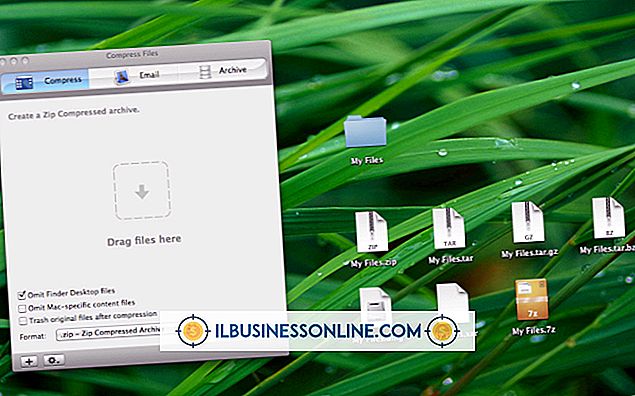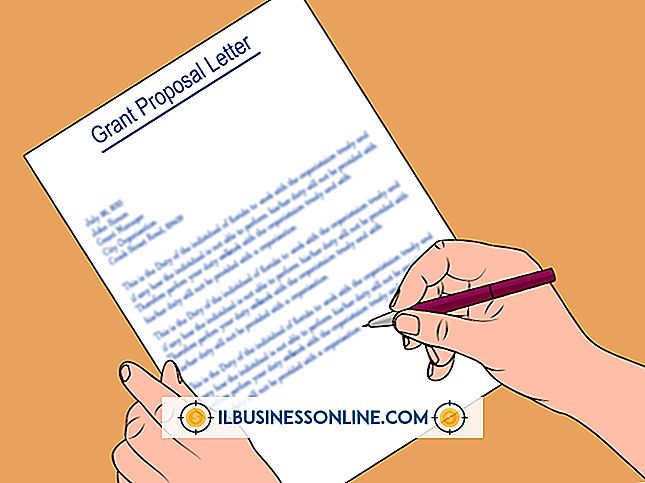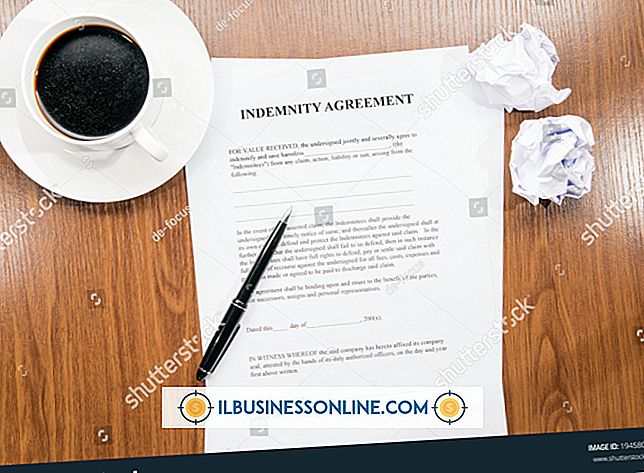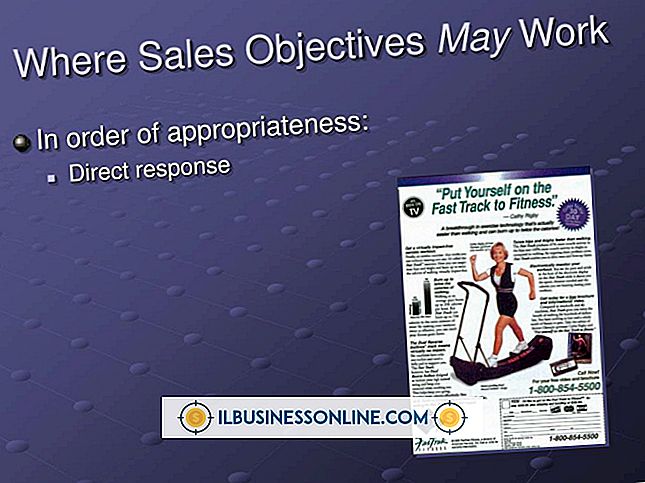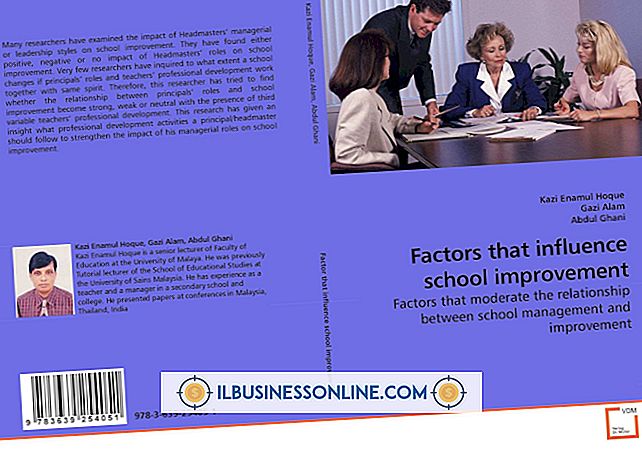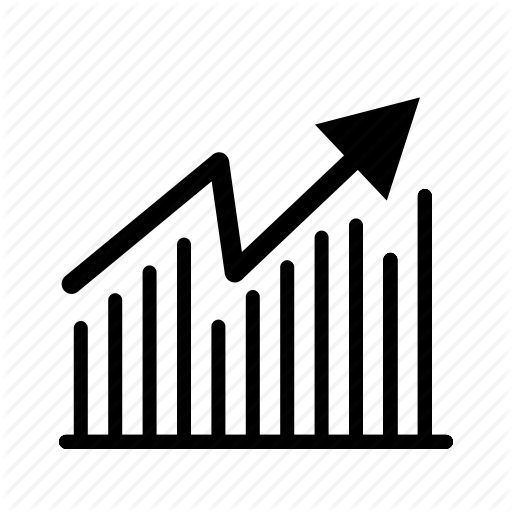วิธีซ่อนอายุของคุณบน Facebook

แม้ว่าจะเป็นเรื่องดีที่ได้ยินจากเพื่อน ๆ และญาติ ๆ ในวันเกิดของคุณคุณอาจไม่ต้องการแบ่งปันปีเกิดกับทั้งโลก Facebook ได้จัดการข้อกังวลด้านความเป็นส่วนตัวโดยให้คุณเลือกแสดงหรือซ่อนข้อมูลส่วนบุคคลเช่นอายุของคุณ คุณซ่อนอายุด้วยการแก้ไขโปรไฟล์ Facebook ของคุณและเปลี่ยนการตั้งค่าความเป็นส่วนตัวถัดจากวันเกิดของคุณ นอกเหนือจากการบล็อกวันเกิดของคุณจากผู้ใช้ Facebook คนอื่นคุณต้องเปลี่ยนการตั้งค่าที่เกี่ยวข้องกับการใช้แอพเนื่องจากเกมและแอพพลิเคชั่นอื่น ๆ เข้าถึงข้อมูลส่วนบุคคลของคุณ
1
เข้าสู่บัญชี Facebook ของคุณ
2
คลิกที่ชื่อบัญชีของคุณทางด้านขวาบนของด้านข้างของหน้าจอ นี่แสดงหน้าไทม์ไลน์ Facebook ของคุณ
3
คลิกปุ่ม "อัปเดตข้อมูล" ที่ใกล้ด้านล่างขวาของรูปภาพหน้าปกซึ่งเป็นภาพขนาดใหญ่กว้างที่ด้านบนของไทม์ไลน์ของคุณ
4
คลิกปุ่ม“ แก้ไข” ในคอลัมน์กลางในส่วนข้อมูลพื้นฐาน คุณพบมันประมาณครึ่งทางลงหน้า Facebook แสดงหน้าต่างตัวเลือกเล็ก ๆ
5
คลิกรายการแบบดึงลงใต้ข้อมูลวันเกิดของคุณทันที การตั้งค่าเริ่มต้นคือ "แสดงวันเกิดเต็มของฉันในไทม์ไลน์ของฉัน" เลือกตัวเลือก“ ไม่แสดงวันเกิดของฉันบนไทม์ไลน์ของฉัน” เลื่อนลงไปที่ด้านล่างของการตั้งค่าข้อมูลพื้นฐานและคลิกปุ่ม“ บันทึก” เพื่อบันทึกการเปลี่ยนแปลง
6
คลิกรูปสามเหลี่ยมชี้ลงที่มุมบนขวาของหน้าต่าง Facebook นี่เป็นการดึงเมนูสั้น ๆ คลิก“ การตั้งค่าความเป็นส่วนตัว” Facebook แสดงหน้าการตั้งค่าความเป็นส่วนตัวของคุณ
7
เลื่อนหน้าลงจนกว่าคุณจะเห็น“ แอพและเว็บไซต์” ใกล้กึ่งกลางหน้าจอ คลิก“ แก้ไขการตั้งค่า”
8
ค้นหาส่วน“ วิธีที่ผู้คนนำข้อมูลของคุณไปยังแอพที่พวกเขาใช้” ใกล้กับด้านซ้ายตรงกลางของหน้าแก้ไขการตั้งค่า คลิกปุ่ม“ แก้ไขการตั้งค่า” นี่เป็นการเปิดหน้าต่างเล็ก ๆ ที่มีกล่องกาเครื่องหมายหลายกล่อง
9
คลิกช่องทำเครื่องหมายถัดจาก "วันเกิด" เพื่อยกเลิกการเลือก วิธีนี้ป้องกันไม่ให้แอปพลิเคชัน Facebook เข้าถึงวันเกิดของคุณ คลิกปุ่ม“ บันทึกการเปลี่ยนแปลง”
ปลาย
- คำแนะนำข้างต้นจะมีผลหากคุณเปิดใช้งานคุณสมบัติไทม์ไลน์ของ Facebook ไทม์ไลน์เปิดตัวในเดือนกันยายน 2554 และในที่สุดจะแทนที่หน้าโปรไฟล์สำหรับผู้ใช้ Facebook ทุกคน